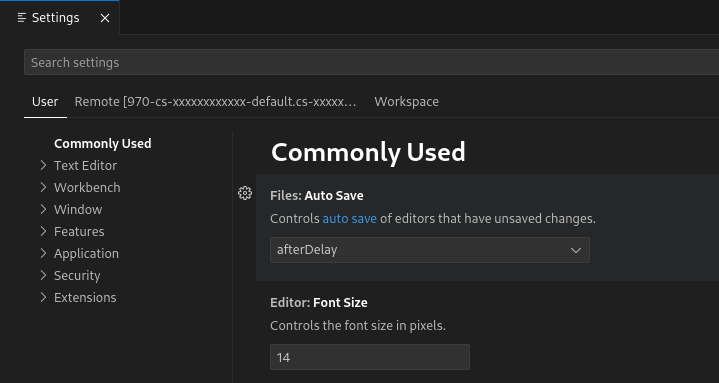Cloud Shell 편집기를 사용하면 프로젝트를 작업공간으로 관리할 수 있습니다. 작업공간은 일반적으로 프로젝트의 루트 폴더를 나타내며 프로젝트별 구성 파일을 포함합니다. 홈 디렉터리를 기반으로 하는 홈 작업공간이 자동으로 생성됩니다.
작업공간을 사용하면 작업공간의 모든 폴더에 대한 영구 설정, 실행 및 디버그 구성, UI 상태(열린 파일 등)를 지정할 수 있습니다.
이 페이지에서는 작업공간을 만들고 열고 저장하고 닫는 방법과 Cloud Shell 편집기 및 작업공간 설정을 구성하는 방법을 설명합니다.
새 작업공간 만들기
새 작업공간을 만들려면 다음 안내를 따르세요.
- Cloud Shell 터미널을 사용하여 작업공간으로 사용할 새 디렉터리를 만듭니다.
mkdir을 사용하여 수동으로 새 디렉터리 만들기git clone를 사용하여 기존 저장소에서 복사
- 디렉터리가 준비되면 파일 > 작업공간 열기를 클릭하여 새 작업공간으로 엽니다.
작업공간 열기
다음 방법 중 하나로 작업공간을 열 수 있습니다.
파일 > 폴더 열기를 클릭합니다.
열려 있는 작업공간이 없으면 Cloud Shell 편집기 탐색기 뷰에서 폴더 열기 버튼을 클릭합니다.
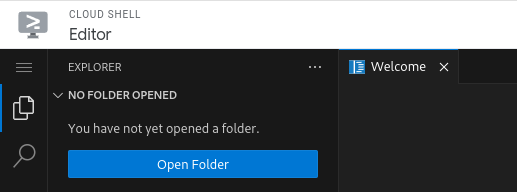
Cloud Shell 시작 창의 최근 섹션에서 최근에 열렸던 작업공간을 선택합니다.
또는 파일 > 최근 작업공간 열기를 클릭합니다.
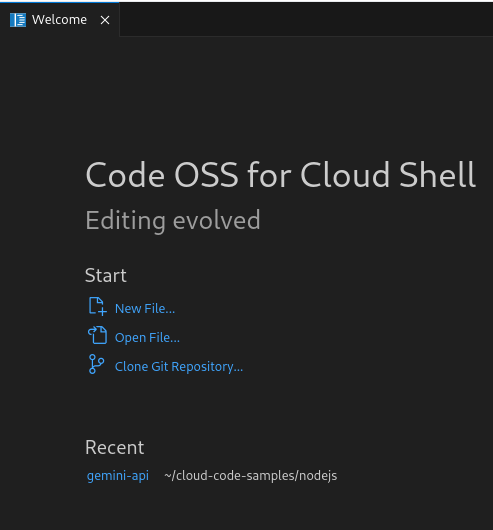
홈 작업공간 열기
홈 작업공간을 사용하여 작업하려면 파일 > 폴더 열기를 클릭하여 홈 디렉터리를 작업공간으로 홈 디렉터리를 엽니다.
작업공간 저장
프로젝트 폴더를 작업공간에 추가하고 구성한 후에는 파일 > 작업공간을 다른 이름으로 저장 아래에서 작업공간을 새 이름으로 저장할 수 있습니다.
작업공간 닫기
작업공간을 닫으려면 파일 > 폴더 닫기를 클릭한 다음 메시지가 표시되면 확인을 클릭합니다.
작업공간 삭제
폴더를 삭제하려면 다음 명령어를 실행합니다.
rm -rf FOLDER_NAME
설정 구성
설정 메뉴에서 Cloud Shell 편집기의 동작 및 인터페이스를 쉽게 구성할 수 있습니다. 이 설정 편집기를 사용하면 다양한 설정에서 디버깅 구성, YAML 수정 지원, 명령어 팔레트 기록 제한을 위한 환경설정을 정의할 수 있습니다. 편집기의 왼쪽 하단에 있는 설정 톱니바퀴 ![]() 를 통해 설정에 액세스할 수 있습니다.
를 통해 설정에 액세스할 수 있습니다.
설정에는 세 가지 범위가 있습니다.
- 사용자 설정: Cloud Shell 편집기의 모든 인스턴스에 적용되는 전역적으로 적용 가능한 설정입니다. 이 구성은 브라우저에 저장됩니다.
- 원격 설정: Cloud Shell 편집기의 모든 인스턴스에 적용되는 전역적으로 적용 가능한 설정입니다. 이러한 설정은 Cloud Shell 홈 디렉터리의 $HOME/.codeoss/data/Machine/settings.json에 저장됩니다.
- 작업공간 설정: 활성 작업공간에만 적용되는 작업공간별 설정입니다. 이 설정은 작업공간 폴더의 .codeoss/settings.json 파일에 저장되며 버전 제어를 사용하거나 작업공간 폴더를 다운로드하여 공유할 수 있습니다.
설정을 검색하려면 쿼리와 일치하는 설정 집합을 반환하는 검색 설정 검색창을 사용하여 기준과 관련되지 않은 설정을 필터링할 수 있습니다. 설정 자체는 입력 필드에 내용을 입력하고 드롭다운 메뉴에서 옵션을 선택하거나 체크박스를 전환하여 설정할 수 있습니다.